Jak odstranit vaše Apple ID prostřednictvím nového datového a soukromého portálu

Pokud máte zvláštní účet Apple, který nepotřebujete nebo jen chcete úplně mimo Apple, můžete k odstranění vašeho Apple ID použít portál Data and Privacy.
Apple letos uvedl na trh nový Data and Privacyportál. Můžete jej použít k opravě chybných osobních údajů, které společnost Apple uložila v souvislosti s vaším účtem. Umožňuje uživatelům v evropských zemích stahovat všechna data, která o vás má Apple - podobně jako získání úplného záznamu vašich dat ze služeb, jako je Facebook nebo Instagram. Uživatelé ve všech zemích mohou také použít tento portál k odstranění vašeho účtu Apple. Pokud jste s Apple hotovi nebo máte druhý Apple ID, který již nepotřebujete, zde je postup, jak jej smazat.
Odstraňte své Apple ID
Nejprve musíte jít do Apple's Data aPortál ochrany osobních údajů na privacy.apple.com a přihlaste se pomocí Apple ID a hesla, které chcete zabít. Pokud máte povoleno dvoufaktorové ověřování, je třeba provést další kroky k ověření vaší identity. Poté na úvodní obrazovce Apple ID & Privacy klikněte na Continue a potom klikněte na Začít v části Smazat účet.
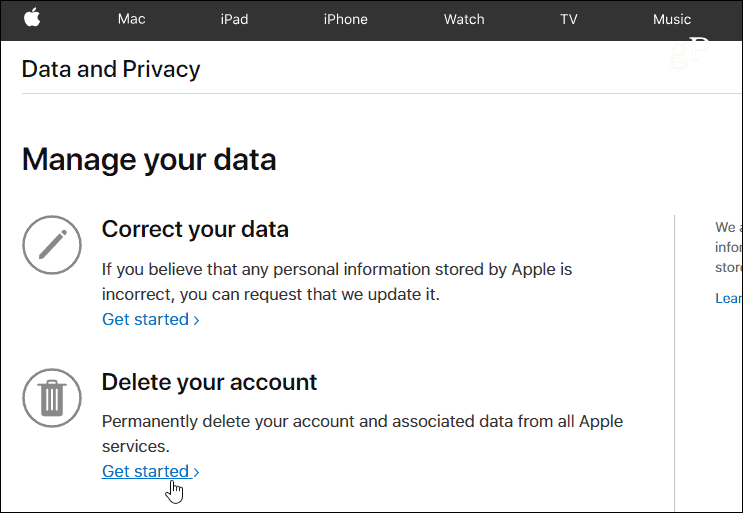
Nyní si můžete prohlédnout informace, které poskytuje Appleohledně smazání účtu. Je důležité si uvědomit, že proces odstranění může trvat až sedm dní. Jakmile bude váš účet ukončen, nebudete mít přístup k vašim fotografiím, dokumentům a dalším souborům uloženým na iCloudu. Před zahájením procesu tedy nezapomeňte provést doporučená opatření, například zálohovat data a odhlásit se ze zařízení. Vyberte důvod odstranění a poté klikněte na Pokračovat.
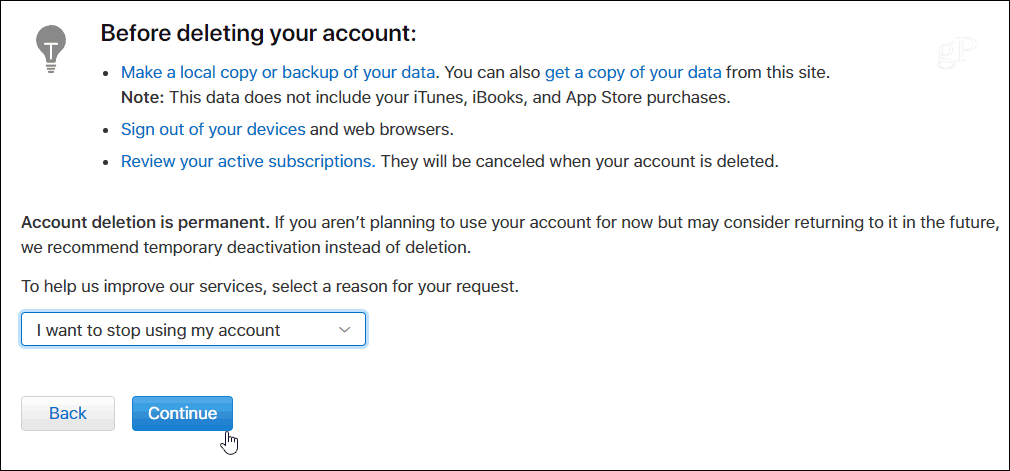
Dále musíte projít několika obrazovkamito vám umožní zkontrolovat informace o smazání účtu - ano, je to zbytečné - ale Apple se chce ujistit, že chcete účet zabít. Poté souhlasíte s Smluvními podmínkami pro odstranění.
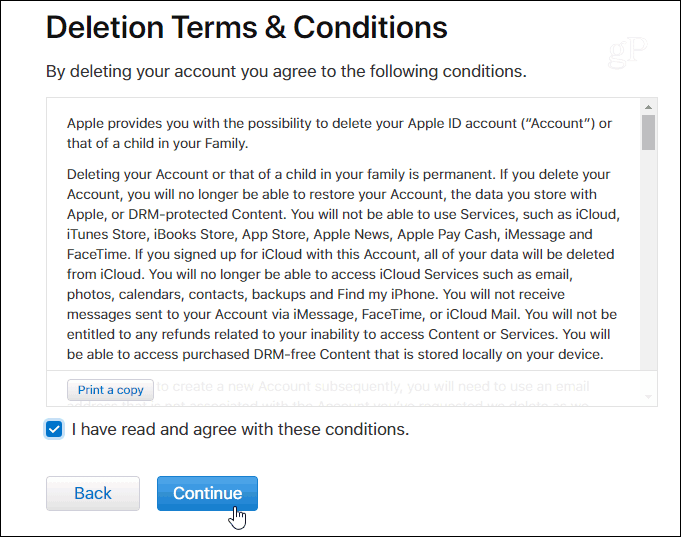
Pak je třeba zvolit způsob kontaktu, který chcete použít k přijímání aktualizací stavu účtu.
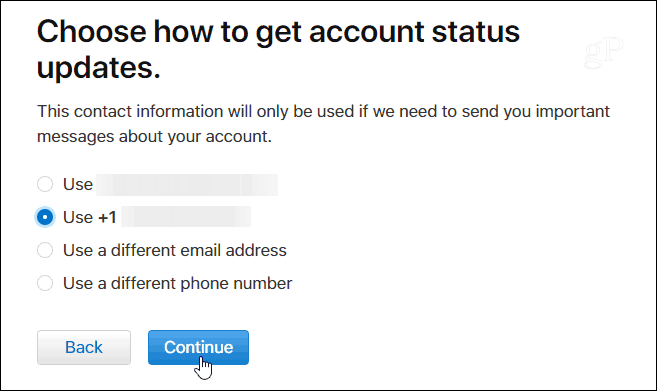
Skoro hotovo. Apple poskytne jedinečný přístupový kód, který budete muset vytisknout nebo si ponechat jeho kopii. Budete-li chtít kontaktovat podporu Apple, budete ji muset později ověřit. Lze jej také použít, pokud změníte názor a chcete zrušit proces mazání. Na další obrazovce budete muset tento jedinečný kód zadat, abyste jej potvrdili.
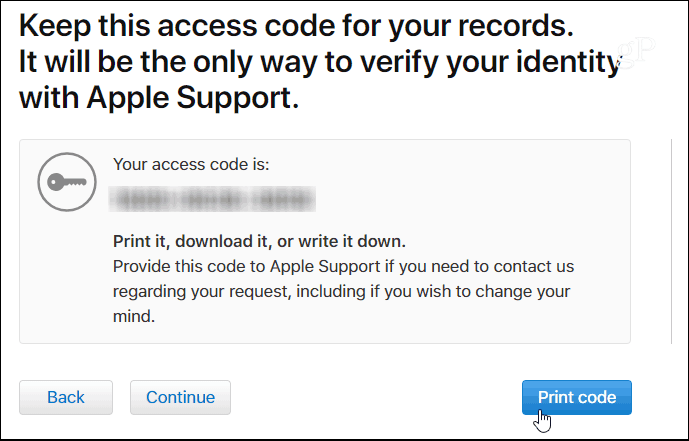
Nakonec dostanete další zprávu, která vám řekne, že z Apple nebudete mít přístup k ničemu, a stačí kliknout na červenou smazat účet tlačítko.
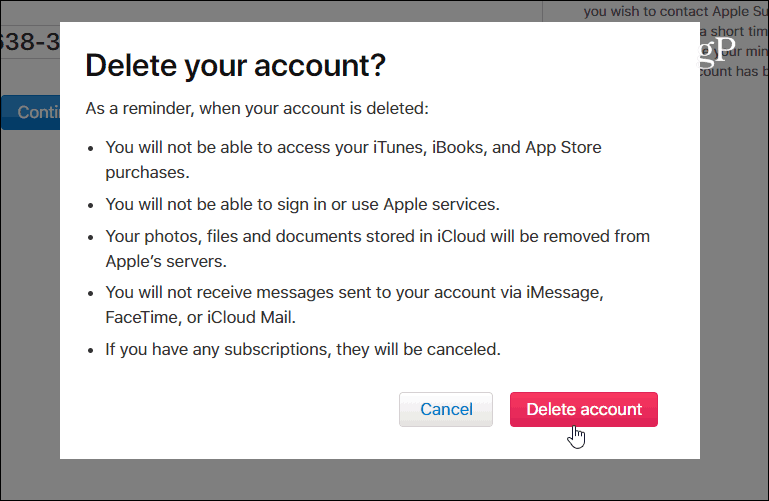
Jsi hotový. Úplné smazání účtu může trvat až sedm dní. Během této doby můžete přejít na portál Apple Data and Privacy a na pravé straně obrazovky se zobrazí upozornění informující o tom, že účet právě probíhá mazání.
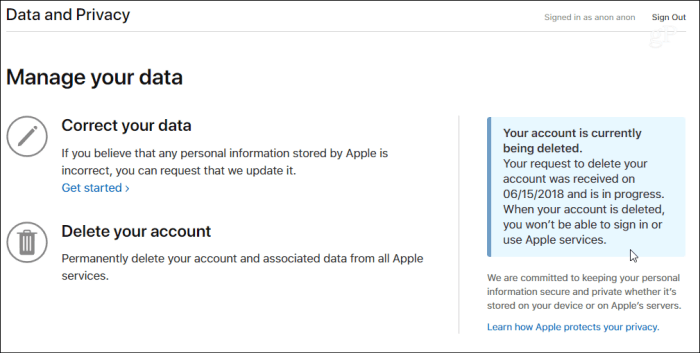
Apple vám pošle zprávu kontaktuzpůsob, který jste vybrali, abyste věděli, že váš účet je odstraňován. Pokud se rozhodnete smazání zrušit, můžete kontaktovat zákaznickou podporu a poskytnout jim jedinečný identifikační kód poskytnutý k ověření a zastavit proces. Musíte to však udělat do několika dnů před dokončením procesu mazání.
Pokud svůj účet smažete, je pravděpodobnéjste si jisti, že se ho chcete zbavit, takže všechny další kroky ověření jsou trochu nepříjemné. V mém případě mám další účty (ve skutečnosti příliš mnoho) pro testování různých služeb. Je tedy hezké umět vyčistit ty, které již nepotřebuji. Přesto je dobré, abyste si byli jisti, zda zrušíte svůj hlavní a jediný účet.









Zanechat komentář